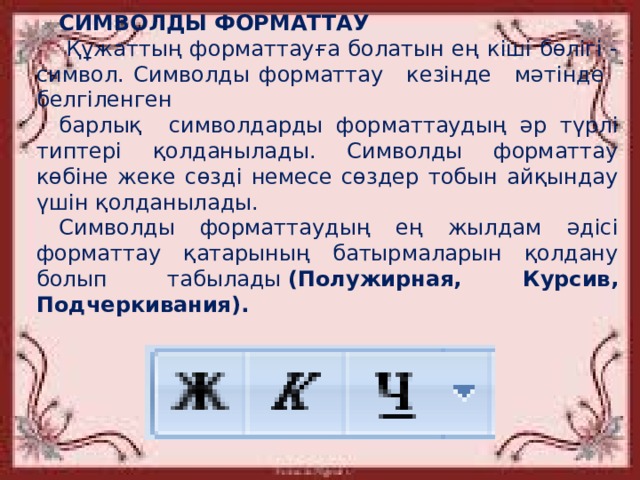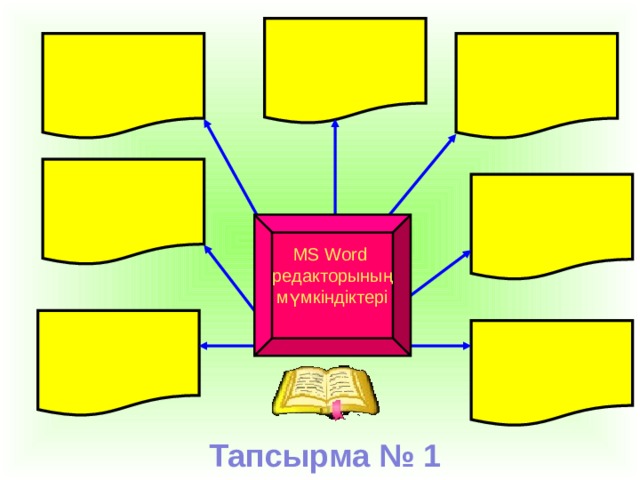MS Word бағдарламасында мәтінмен жұмыс тақырыбы бойынша презентация.
Создайте Ваш сайт учителя Курсы ПК и ППК Видеоуроки Олимпиады Вебинары для учителей
MS Word бағдарламасында мәтінмен жұмыс.
Вы уже знаете о суперспособностях современного учителя?
Тратить минимум сил на подготовку и проведение уроков.
Быстро и объективно проверять знания учащихся.
Сделать изучение нового материала максимально понятным.
Избавить себя от подбора заданий и их проверки после уроков.
Наладить дисциплину на своих уроках.
Получить возможность работать творчески.
Просмотр содержимого документа
«MS Word бағдарламасында мәтінмен жұмыс.»
Полезное для учителя
Распродажа видеоуроков!
1830 руб.
2620 руб.
1610 руб.
2300 руб.
1610 руб.
2300 руб.
1710 руб.
2440 руб.
Курсы ПК и ППК для учителей!
800 руб.
4000 руб.
800 руб.
4000 руб.
800 руб.
4000 руб.
800 руб.
4000 руб.
ПОЛУЧИТЕ СВИДЕТЕЛЬСТВО МГНОВЕННО
* Свидетельство о публикации выдается БЕСПЛАТНО, СРАЗУ же после добавления Вами Вашей работы на сайт
Удобный поиск материалов для учителей
Проверка свидетельства


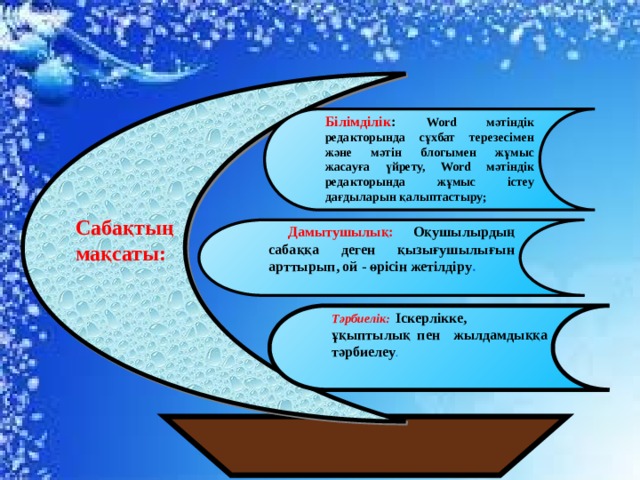








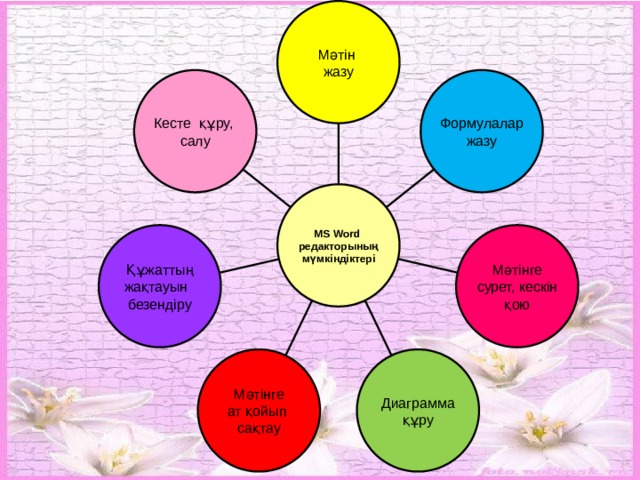



 Выделить все командасын орындайды. 6. Құжаттың үлкен бір бөлігін белгілеу үшін белгіленетін бөліктің басында тышқан батырмасын бір рет шертіп, Shift пернесін басып тұрып, белгіленетін бөліктің соңына ауысады да, тышқан батырмасын бір рет басамыз да, Shift пернесін жiберемiз." width="640"
Выделить все командасын орындайды. 6. Құжаттың үлкен бір бөлігін белгілеу үшін белгіленетін бөліктің басында тышқан батырмасын бір рет шертіп, Shift пернесін басып тұрып, белгіленетін бөліктің соңына ауысады да, тышқан батырмасын бір рет басамыз да, Shift пернесін жiберемiз." width="640"
 Азат жол... командасын орындайды. Отступ бөлімінде жолақтың оң және сол жақ шегіністерін бекітеді. Первая строка тізімінде шегіністердің қосымша параметрлерін көрсетуге болады. Междустрочный интервал тізімінен келесі мәндердің бірін таңдауға болады: Одинарный, Двойной, Полуторный, Минимум, Точно және Множитель ." width="640"
Азат жол... командасын орындайды. Отступ бөлімінде жолақтың оң және сол жақ шегіністерін бекітеді. Первая строка тізімінде шегіністердің қосымша параметрлерін көрсетуге болады. Междустрочный интервал тізімінен келесі мәндердің бірін таңдауға болады: Одинарный, Двойной, Полуторный, Минимум, Точно және Множитель ." width="640"